如何找回Win10回收站清空文件数据
- 浏览: 0
- |
- 更新:
有时候在电脑操作的时候,会因为失误导致重要的文件删除,那么如何简单的找回Win10回收站清空文件数据?为此系统屋为你提供简单的找回Win10回收站清空文件数据方法操作,在这里你可以很轻松的找到自己想要的数据信息。
找回Win10回收站清空文件数据方法操作
1、首先通过组合快捷键【Win+R】打开运行功能。
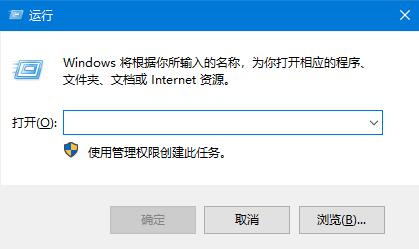
2、然后在运行中输入【regedit】,点击确定,然后对于注册表编辑器进行打开。
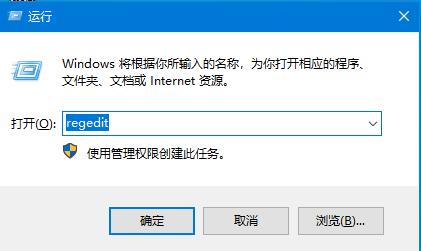
3、然后在打开的注册表编辑器中依次展开定位到:HKEY_LOCAL_MACHINE/SOFTWARE/Microsoft/Windows/CurrentVersion/Explorer/DeskTop/NameSpace;
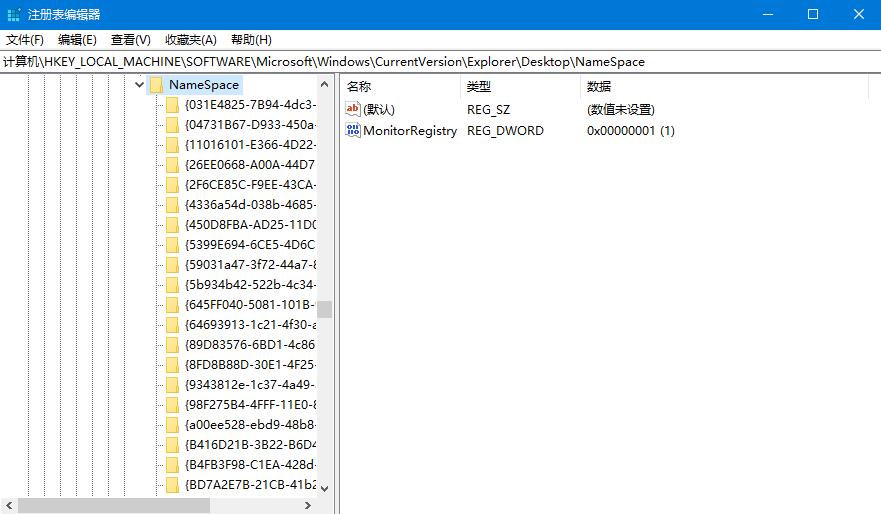
4、然后在NameSpace该目录下新建项:{645FFO40-5081-101B-9F08-00AA002F954E};
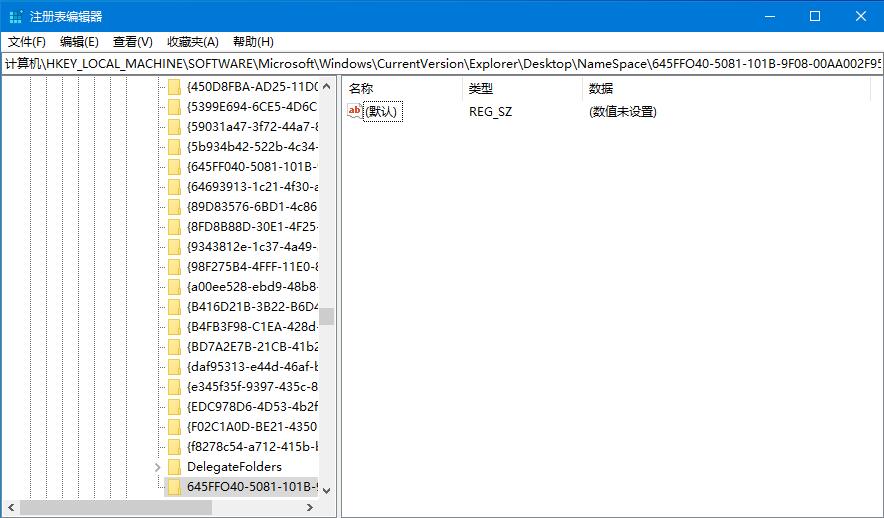
5、点击该新建项,双击右侧的“默认”修改其数值数据为“回收站”,最后将电脑进行一波重启即可。
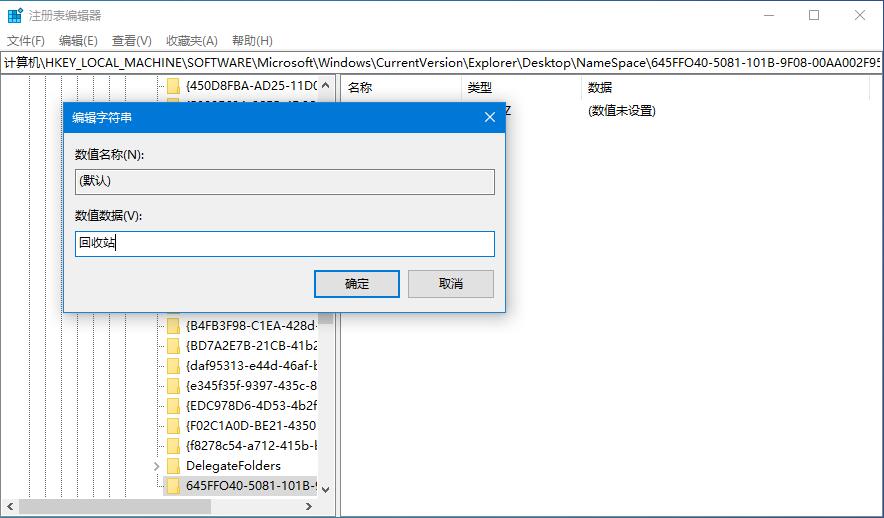
以上就是小编为大家整理的找回Win10回收站清空文件数据方法操作,想了解更多系统软件内容可以对系统屋进行关注!
热门教程
- 1 win7 32位安装版
- 2 win7纯净版镜像64位
- 3 win7纯净版镜像32位
- 4 win7纯净版系统镜像iso
- 5 win7纯净版系统镜像32位
- 6 win7纯净版系统镜像64位
- 7 win7纯净版系统镜像
- 8 深度win7系统镜像
- 9 深度win7系统32位
- 10 深度win7系统64位


